Microsofti tuntud toimetaja paneb automaatselt alla leheküljenumbrid, et lugejal või autoril oleks dokumendis õige koht üles leida. Mõnikord peate vastavalt failinõuetele nummerdamise eemaldama, saate seda teha mitmel viisil, mis erinevad pisut sõltuvalt Wordi väljalaskeaastast.
Kuidas eemaldada Wordis lehenumbreid
Enamikul juhtudel nummerdatakse teos jaluse piirkonnas, mis ei kuulu lehe üldisesse ossa. Kui partitsiooniseadete sätted on erinevad, võivad numbrid olla alumises või ülemises tsoonis. Lihtsaim viis on nummerdamise eemaldamine redigeerimisrežiimist jaotiste abil päiste ja jalustega töötamiseks. Seda saate teha järgmiselt:
- hõljutage numbri kohal;
- topeltklõpsake hiirenuppu (vasakul);
- Jaluse ümbrusesse ilmub sinine punktiirjoon ja kiri “Bottom” või “Upper”.
- pärast seda saate sisu redigeerida.
Word 2007 ja uuemate versioonide lehenumbreid saab eemaldada kahel viisil. Esimene on menüü Lisamine kaudu. Selle üksuse alajaotusesse minnes on teil võimalus redigeerida kogu faili korraga, et lehed ei oleks enam nummerdatud. Teine meetod hõlmab käsitsi redigeerimist. Võite minna Wordi dokumendi mis tahes ossa ja muuta kõiki tööala elemente.
Redigeeritakse ka Word 2003 lehtede nummerdamist, kuid tee tööriistadeni on mõnevõrra erinev. Selles versioonis tehakse muudatused vahekaardi „Vaade” kaudu, kus asub jaluse redigeerimine. Samuti saate redigeerimisrežiimist numbrid eemaldada, millele saate lülituda, kui topeltklõpsate numbrinupul. Pärast tööriista sulgemist jõustuvad jaluse muudatused.
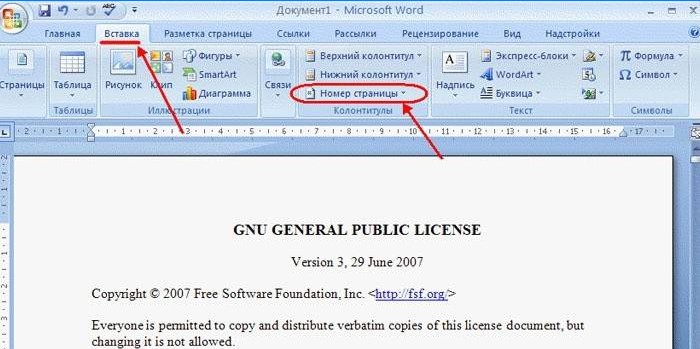
Kuidas kustutada Wordi leheküljenumbreid kogu dokumendist
Wordi lehe nummerdamise eemaldamiseks võite kasutada kahte lihtsat viisi. Seda on kogu faili jaoks palju lihtsam teha. Esimese valiku puhul:
- Topeltklõpsake suvalisel dokumendi numbril.
- Vajutage nuppu Del või Backspace.
- Numbrid kaovad kõigist töödest.
Kui fail on jagatud mitmeks osaks, on see protseduur vajalik iga osa jaoks. Teine võimalus nummerdatud lehtede puhastamiseks on redigeerimise tööriist. Selle jaoks:
- Minge vahekaardile Sisesta.
- Valige „Lehenumbrid”.
- Klõpsake menüü allosas real „Eemalda lehenumbrid“.
Kui kasutate programmi 2003. aasta versiooni, ei peaks te otsima üksust „Lisa”, vaid vahekaarti „Vaade”. Kõik vajalikud toimingud tuleks läbi viia jaotise “Päised ja jalad” kaudu. Seal on kõik redigeerimiseks vajalikud sätted. Topeltklõpsu meetod on võrdselt asjakohane kõigi Microdoft Wordi versioonide puhul, see eemaldab nummerdamise kogu failist.
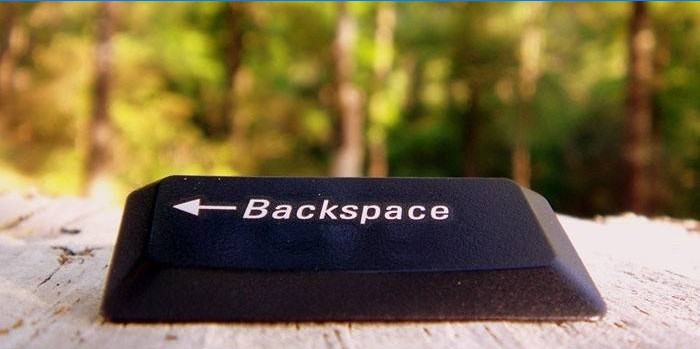
Kuidas eemaldada tiitellehelt lehe number
Mõnedes teaduse või kunstiga seotud nõuetes tuleb dokumendi loendamist alustada teiselt lehelt. Selleks saate kasutada numeratsiooni Wordi dokumendi esimeselt lehelt numeratsiooni eemaldamiseks. Allpool on näide, kuidas seda redigeerija 2010. aasta versiooni jaoks teha. Juhised:
- Avage fail, mille jaoks lehtede nummerdamist tuleks alustada koos sisuga.
- Leidke ülemise menüü tööriistaribal vahekaart “Lisa”.
- Klõpsake jaotist Leheküljenumber.
- Avaneb aken, kus saate määrata koha, kus rea numbrid kuvatakse (alt, ülalt). Valige suvand.
- Järgmisena peate valima nummerdamise tüübi.
- Numbrid ilmuvad kohe kogu faili ja nüüd on vaja number eemaldada lehelt number üks.
- Leidke ülemisel menüüribal üksus „Töö päiste ja jalustega” ja klõpsake jaotist Kujundaja.
- Pange lind rea „Esimese lehe jaoks eriline” vastas.
- Faili algusesse minnes näete, et pealkirjale hakati tõstma nime “esimese lehe päis”.
- Tõstke esile ja kustutage number.
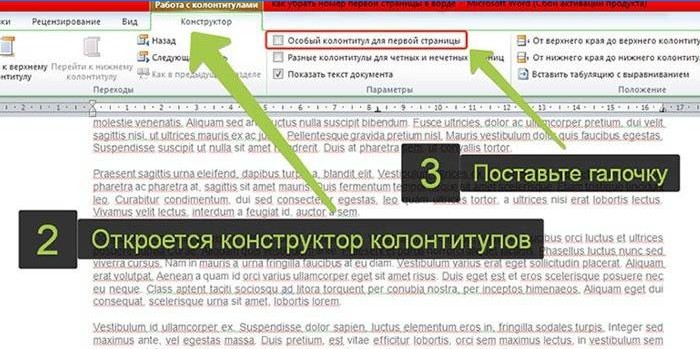
Kuidas eemaldada konkreetse lehe Wordi nummerdamine
Mõnikord on vaja panna osa toimikust uuesti nummerdama. Selleks peaksite teadma, kuidas eemaldada Wordi lehe nummerdamine ühest või mitmest kohast. Selle ettevalmistamine võtab paar sammu. Ainult ühest kohast numbri eemaldamine:
- Enne teksti, kus nummerdamist ei tohiks olla, on vaja lõikude vahe sisse seada.
- Pange kursor eelmise lehe lõppu..
- Klõpsake jaotisel “Lisa”, klõpsake “Katkesta”.
- Aktiveerige ilmuvas aknas “Uus jaotis” ja rida “Järgmiselt lehelt”.
- Kui nummerdamist pole vaja, määrake kursori tekstiks..
- Klõpsake menüüelementi „File” ja valige rida „Options …”.
- Klõpsake nuppu „Paberiallikas”.
- Leidke üksus “Esimene leht” ja pange selle ette linnuke. See eemaldab valitud tekstiosast numbri..
Seda meetodit saab kogu tekstis kasutada nii mitu korda kui vaja. Kui soovite, et numbrid kaoksid kohe kahel faili lehel, siis märkige nummerdamise algus numbrist 0. Redaktor ei kirjuta numbrit 0 ja jätab välja tühjaks. Nii saab failist kaks numbrita lehte. Mugavuse huvides on parem teha vajalikud sätted faili töö alguses, et need töötaksid õigesti ja oleks minimaalne arv vigu.

on üsna lihtne. Esiteks klõpsa menüüribal “Lehekülg paigutus” ning seejärel vali “Leheküljenumber”. Avanenud altmenüüst vali “Eemalda leheküljenumber”. Seejärel vajuta “OK” ning leheküljenumbrite lisamine programmis Word 2007 on tühistatud. Kas teil on veel mingeid küsimusi?
Kuidas ma saaksin eemaldada leheküljenumbrite nummerdamise Word 2007 programmist? Olen mõnda aega proovinud, kuid ei leia seda võimalust kuskilt. Kas keegi oskab aidata?